photoshop给对象添加阴影的教程
时间:2024-05-17 13:56:03作者:极光下载站人气:11
photoshop是一款功能强大的图像处理软件,它被广泛应用在图像编辑、图形设计、数字绘画、照片修饰等多个领域中,深受用户的喜爱,因此是目前最著名的图像处理软件之一,当用户在使用photoshop软件时,想要给对象添加阴影效果,却不知道怎么来操作实现,其实这个问题是很好解决的,用户只需右击要加阴影的图层,接着在右键菜单中点击混合选项,然后在打开的混合窗口中,用户点击左侧的投影选项卡后,按需设置好不透明度和混合模式选项即可,那么接下来就让小编来向大家分享一下photoshop给对象添加阴影的方法教程吧,希望用户能够从中获取到有用的经验。
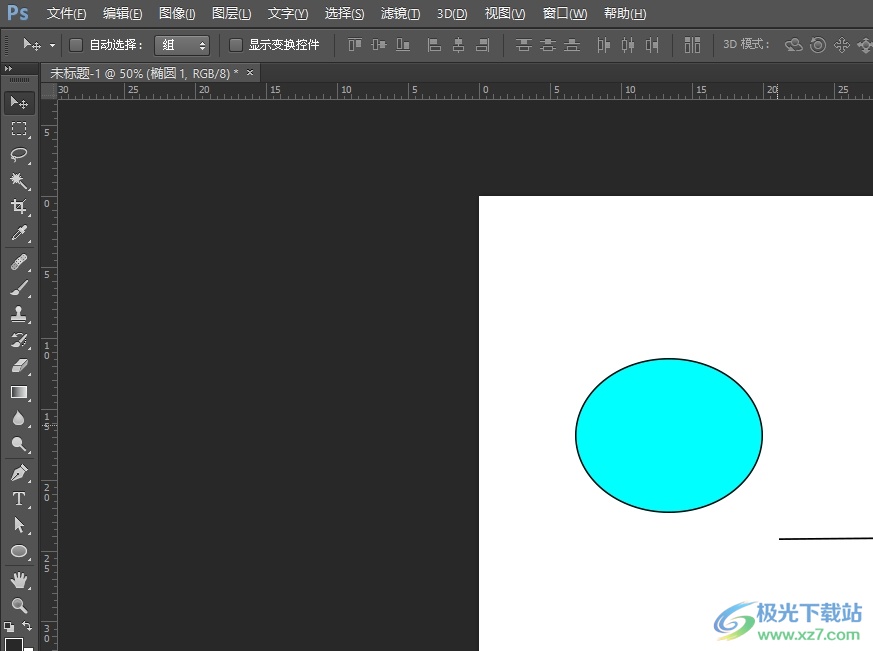
方法步骤
1.用户打开photoshop软件,并来到编辑页面上来进行设置
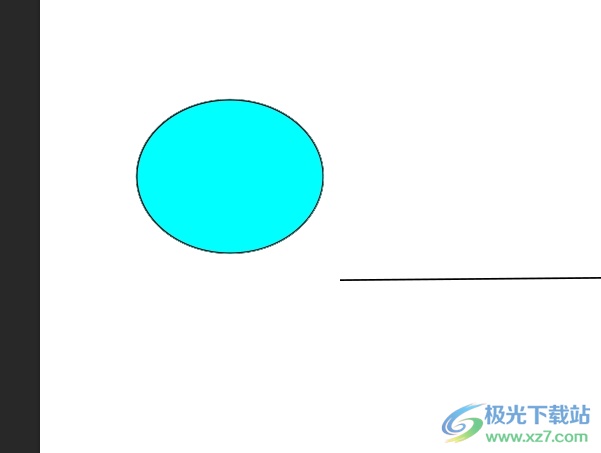
2.接着用户在页面右侧的图层面板中,用鼠标右键点击要添加阴影的图层
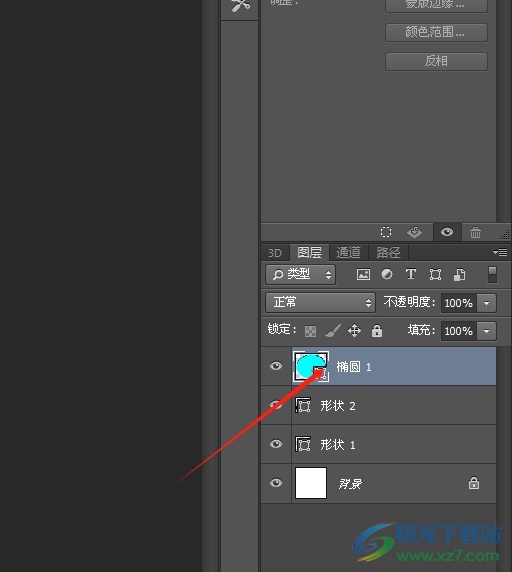
3.这时会弹出右键菜单,用户选择其中的混合选项,将会打开新窗口
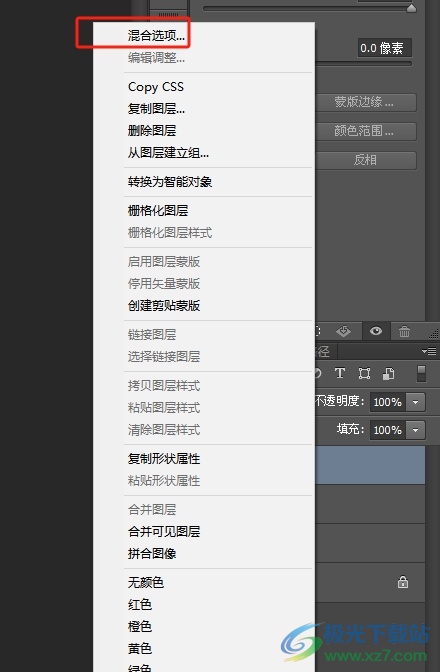
4.进入到图层样式窗口中,用户在左侧的选项卡中勾选投影选项卡上

5.然后在页面右侧的功能板块中,用户按需设置好常规缓和板块和高级混合板块中的功能选项后,按下右侧的确定按钮即可解决问题

6.此时回到编辑页面上,用户就会看到选中的对象成功添加了阴影效果,如图所示
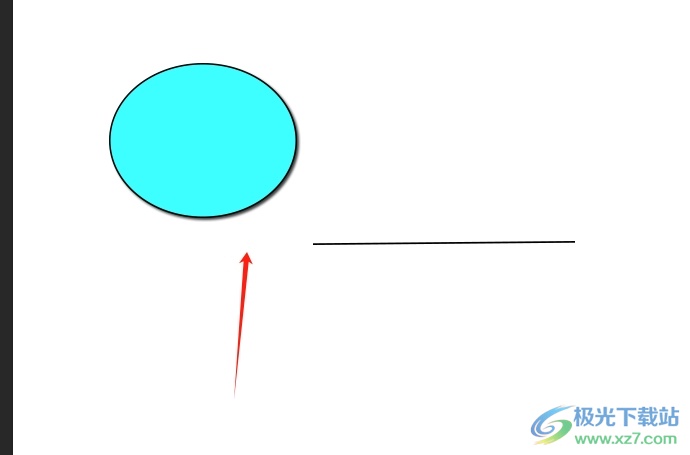
用户在photoshop软件中进行图像设计时,想给对象添加阴影,就可以打开图层样式窗口,并在投影选项卡中设置好相关的功能选项后,按下确定按钮即可解决问题,方法简单有效,感兴趣的用户可以跟着小编的教程操作起来。

大小:209.50 MB版本:32/64位 完整版环境:WinXP, Win7, Win10
- 进入下载
相关推荐
相关下载
热门阅览
- 1百度网盘分享密码暴力破解方法,怎么破解百度网盘加密链接
- 2keyshot6破解安装步骤-keyshot6破解安装教程
- 3apktool手机版使用教程-apktool使用方法
- 4mac版steam怎么设置中文 steam mac版设置中文教程
- 5抖音推荐怎么设置页面?抖音推荐界面重新设置教程
- 6电脑怎么开启VT 如何开启VT的详细教程!
- 7掌上英雄联盟怎么注销账号?掌上英雄联盟怎么退出登录
- 8rar文件怎么打开?如何打开rar格式文件
- 9掌上wegame怎么查别人战绩?掌上wegame怎么看别人英雄联盟战绩
- 10qq邮箱格式怎么写?qq邮箱格式是什么样的以及注册英文邮箱的方法
- 11怎么安装会声会影x7?会声会影x7安装教程
- 12Word文档中轻松实现两行对齐?word文档两行文字怎么对齐?
网友评论